- იღებთ დატვირთვის ბიბლიოთეკას 1114 შეცდომა გახსნის მცდელობისას პროგრამა წელს ვინდოუსი? შეცდომაგაგზავნა შეიძლება საკმაოდ შემთხვევით გამოჩნდეს ლაპტოპები რომ მოიცავს AMD გადამრთველი გრაფიკა ან NVIDIAოპტიმუსი ტექნიკური. ასე შეგიძიათ გამოსწორება შეცდომა 1114 წელს ვინდოუსი 10.
- საუკეთესო გამოსასწორებლად შეცდომა 1114 ჩვეულებრივ არის Switchable Dynamic Graphics გლობალური პარამეტრების მაქსიმალურად შესასწორებლად. გაეცანით ამის გაკეთებას ქვემოთ მოცემული ჩვენი სახელმძღვანელოდან.
- დრაივერები შეცდომების უზარმაზარი წყაროა, ასე რომ, თუ ამ ტიპის პრობლემა შეგექმნათ, უსაფრთხოა ჩვენს გვერდზე გადასვლა დაზიანებულია მძღოლის განყოფილება და ეძებეთ გამოსავალი.
- ან შეგიძლიათ ის შემდეგ ეტაპზე გადაიტანოთ და პირდაპირ ჩვენსკენ მიხვიდეთ Windows 10 შეცდომების ცენტრი. ეს არის ჩვენი გიგანტური სარდაფით, Windows 10 შეცდომების აღმოსაფხვრელად და სახელმძღვანელოებით.
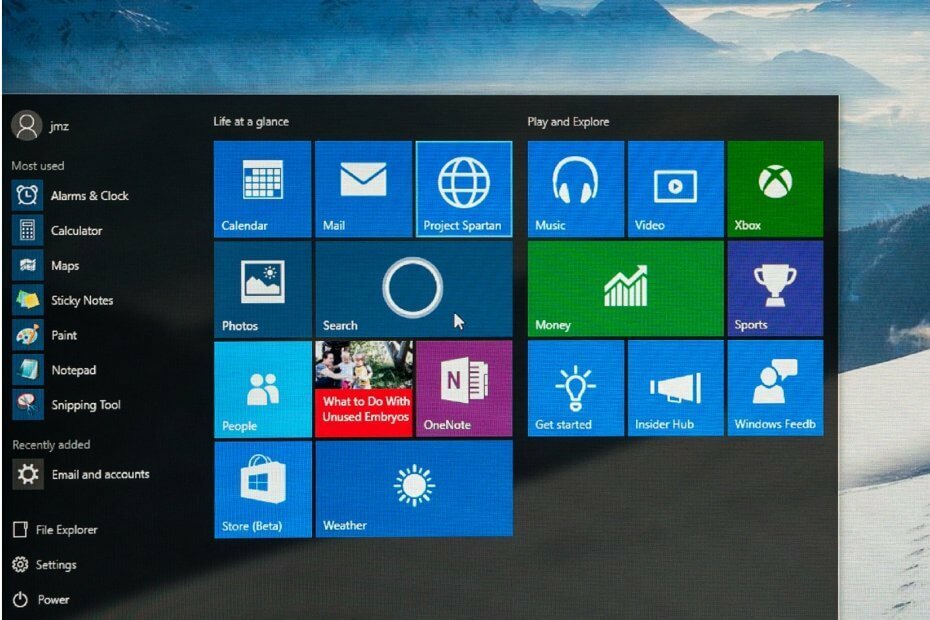
- ჩამოტვირთეთ Restoro PC Repair Tool მას გააჩნია დაპატენტებული ტექნოლოგიები (პატენტი ხელმისაწვდომია) აქ).
- დააჭირეთ დაიწყეთ სკანირება Windows– ის პრობლემების მოსაძებნად, რომლებიც შეიძლება კომპიუტერის პრობლემებს იწვევს.
- დააჭირეთ შეკეთება ყველა თქვენი კომპიუტერის უსაფრთხოებასა და მუშაობაზე გავლენის მოსაგვარებლად
- Restoro გადმოწერილია 0 მკითხველი ამ თვეში.
იღებთ თუ არა loadlibrary 1114 შეცდომას Windows- ში პროგრამის გახსნის მცდელობისას?
ჩატვირთვის შეცდომის შესახებ 1114 ნათქვამია, LoadLibrary ვერ მოხერხდა შეცდომა 1114: დინამიური ბმულების ბიბლიოთეკის (DLL) ინიცირების რუტინული პროგრამა ვერ მოხერხდა.
შეცდომის გაგზავნა შეიძლება საკმაოდ შემთხვევით გამოჩნდეს ლაპტოპებზე, რომლებიც შეიცავს AMD Switchable Graphics ან NVIDIA Optimus tech. ასე შეგიძლიათ შეცვალოთ 1114 შეცდომა ვინდოუსი 10.
როგორ შემიძლია დავაფიქსირო შეცდომა 1114: Loadlibrary ჩაიშალა?
- შეცვალეთ შეცვლადი დინამიური გრაფიკის პარამეტრი Windows- ში
- შეცვალეთ გადამრთველი გრაფიკა AMD პარამეტრებით
- შეცვალეთ Optimus NVIDIA პარამეტრებით
- განაახლეთ გრაფიკული ბარათების დრაივერები
1. შეცვალეთ შეცვლადი დინამიური გრაფიკის პარამეტრი Windows- ში
AMD– ს Switchable Graphics tech იყენებს დისკრეტულ გრაფიკულ ადაპტერს 3D გრაფიკისთვის და ინტეგრირებულ გრაფიკულ ადაპტერს ლეპტოპის ბატარეის შესანარჩუნებლად.
Optimus არის NVIDIA- ს ეკვივალენტი Switchable Dynamic Graphics ლაპტოპებისთვის NVIDIA GPU.
1114 შეცდომის საუკეთესო გამოსწორება ჩვეულებრივ არის Switchable Dynamic Graphics გლობალური პარამეტრების მაქსიმალურად შეცვლა. ამ გზით შეგიძლიათ შეცვალოთ Switchable Dynamic Graphics პარამეტრი Windows 10-ში.
- დააჭირეთ ღილაკს Win + X ცხელი ღილაკი Windows 10 – ში Win + X მენიუს გასახსნელად.
- დააჭირეთ დენის პარამეტრები პარამეტრების ფანჯრის გასახსნელად.
- დააჭირეთ ენერგიის დამატებითი პარამეტრები გახსენით ქვემოთ მოყვანილი პანელის პარამეტრები.
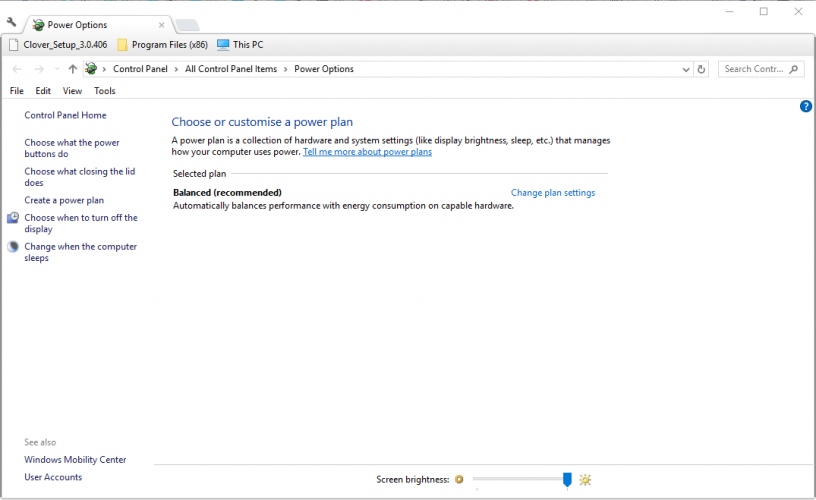
- დააჭირეთ შეცვალეთ გეგმის პარამეტრები ეკრანის შემდგომი პარამეტრების გასახსნელად.
- შემდეგ დააჭირეთ ღილაკს შეცვალეთ მოწინავე დენის პარამეტრები გახსენით ცალკე Power Options ფანჯარა.
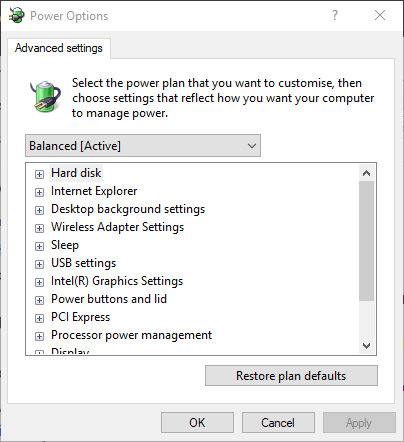
- დააჭირეთ გადამრთველი დინამიური გრაფიკა და გაფართოება გლობალური პარამეტრები.
- აირჩიეთ მაქსიმალურად ეფექტურობა ბატარეის ჩართვის მენიუდან.
- აირჩიეთ მაქსიმალურად ეფექტურობა დანამატის ჩამოსაშლელი მენიუდან.
- დააჭირეთ ღილაკს მიმართვა და კარგი ღილაკები ახლად შერჩეული პარამეტრების შესანახად.
2. შეცვალეთ გადამრთველი გრაფიკა AMD პარამეტრებით
გარდა ამისა, შეგიძლიათ შეცვალოთ გრაფიკა კონკრეტული Windows პროგრამისთვის, შეცვალოთ შეცდომა 1114 ნაცვლად გლობალური პარამეტრების შეცვლისა.
გაუშვით სისტემის სკანირება პოტენციური შეცდომების აღმოსაჩენად

ჩამოტვირთეთ Restoro
PC სარემონტო ინსტრუმენტი

დააჭირეთ დაიწყეთ სკანირება რომ იპოვოთ ვინდოუსის პრობლემები.

დააჭირეთ შეკეთება ყველა დაპატენტებულ ტექნოლოგიებთან დაკავშირებული პრობლემების გადასაჭრელად.
გაუშვით კომპიუტერის სკანირება Restoro Repair Tool– ით, რომ იპოვოთ უსაფრთხოების პრობლემები და შენელებული შეცდომები. სკანირების დასრულების შემდეგ, შეკეთების პროცესი შეცვლის დაზიანებულ ფაილებს ახალი Windows ფაილითა და კომპონენტებით.
ამის გაკეთება შეგიძლიათ AMD GPU- ებისთვის, დააწკაპუნეთ ღილაკზე მაუსის მარჯვენა ღილაკით და არჩევით AMD Radeon პარამეტრები კონტექსტური მენიუში.
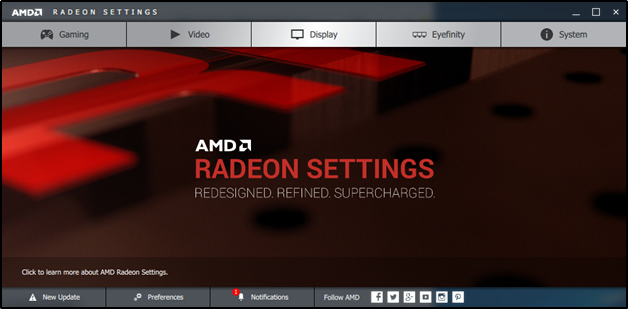
- აირჩიეთ პრეფერენციები > დამატებითი პარამეტრები შემდგომი ვარიანტების გასახსნელად.
- დააჭირეთ Ძალა არჩევა გადამრთველი გრაფიკული პროგრამის პარამეტრები, რომელიც ხსნის ბოლო აპლიკაციების ჩამონათვალს.
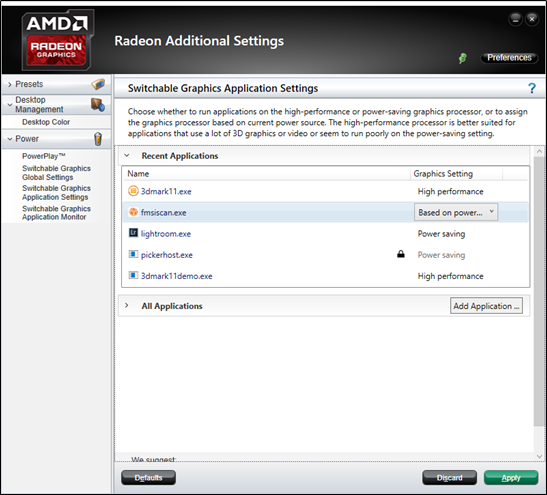
- შეარჩიეთ პროგრამა, რომელიც უბრუნებს შეცდომას 1114.
- შემდეგ შეარჩიეთ Მაღალი დონის შესრულება პროგრამის Graphics Setting ჩამოსაშლელი მენიუდან.
- თუ პროგრამა არ არის ჩამოთვლილი, დააჭირეთ ღილაკს განაცხადის დამატება ღილაკს და შემდეგ შეარჩიეთ საჭირო პროგრამა.
- დააჭირეთ ღილაკს მიმართვა ღილაკი
3. შეცვალეთ Optimus NVIDIA პარამეტრებით
- ასევე შეგიძლიათ შეცვალოთ NVIDIA Optimus პარამეტრები კონკრეტული პროგრამისთვის. ამისათვის დააჭირეთ თაგუნას მარჯვენა ღილაკს და აირჩიეთ NVIDIA პანელი.
- აირჩიეთ მართეთ 3D პარამეტრები 3D პარამეტრების ქვეშ.
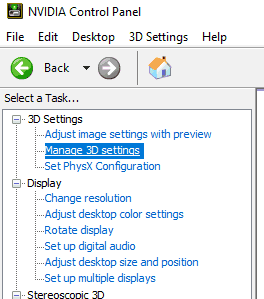
- შემდეგ დააჭირეთ ხედი და აირჩიეთ კონტექსტური მენიუში დაამატეთ აწარმოებს გრაფიკული პროცესორით ვარიანტი მენიუში.
- შემდეგ შეგიძლიათ დააწკაპუნოთ მარჯვენა ღილაკით პროგრამის მალსახმობის ხატულაზე და აირჩიოთ a გაუშვით გრაფიკული პროცესორით ქვემენიუ.
- აირჩიეთ მაღალი ხარისხის NVIDIA პროცესორი ვარიანტი ქვემენიუში.
4. განაახლეთ გრაფიკული ბარათების დრაივერები
1114 შეცდომა შეიძლება ასევე იყოს გამოწვეული გრაფიკული ბარათის დრაივერები. როგორც ასეთი, განაახლეთ დრაივერები როგორც დისკრეტული, ისე ინტეგრირებული გრაფიკული ბარათებისთვის, თუ თქვენს ლეპტოპს აქვს ორი GPU. ასე შეგიძლია განაახლეთ გრაფიკული ბარათის დრაივერები Windows 10-ში.
- პირველ რიგში, აღნიშნეთ თქვენი OS პლატფორმისა და გრაფიკული ბარათის დეტალები. თქვენ შეგიძლიათ შეამოწმოთ ეს დეტალები Win ღილაკზე + R ღილაკზე დაჭერით და ჩართეთ "dxdiag" სტრიქონის ტექსტში, რომ გახსნათ პირდაპირ ფანჯარა.
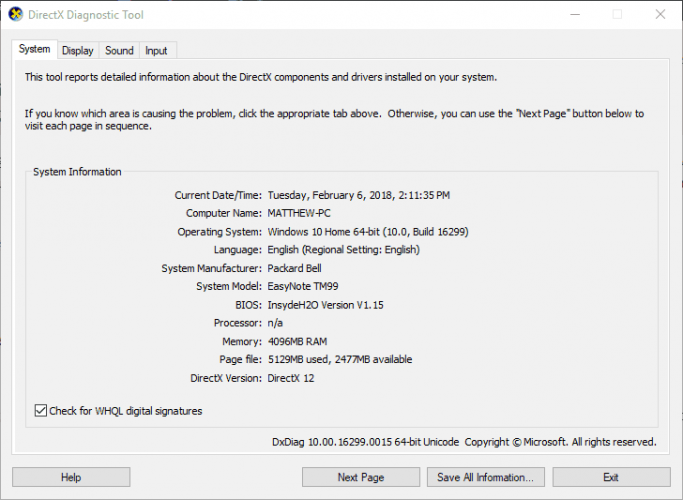
- დააჭირეთ ეკრანზე ჩანართს, რომ აღნიშნოთ თქვენი გრაფიკული ბარათის სათაური. სისტემის ჩანართი მოიცავს ოპერაციული სისტემის დეტალებს.
- შემდეგ გახსენით თქვენი გრაფიკული ბარათის მწარმოებლის ვებ – გვერდი ბრაუზერში.
- ახლა გახსენით დრაივერები ან ჩამოტვირთვების განყოფილება საიტზე.
- ჩამოსაშლელი მენიუდან აირჩიეთ თქვენი გრაფიკული ბარათი და პლატფორმა, თუ საიტი შეიცავს მენიუებს. გარდა ამისა, შეიყვანეთ გრაფიკული ბარათი ვებსაიტის საძიებო ველში.
- აირჩიეთ თქვენი გრაფიკული ბარათის უახლესი დრაივერის ჩამოსატვირთად, რომელიც თავსებადია თქვენს პლატფორმასთან.
- დრაივერის ჩამოტვირთვის შემდეგ გახსენით საქაღალდე, რომელშიც შეინახეთ მძღოლი File Explorer- ში.
- მარჯვენა ღილაკით დააჭირეთ მძღოლის ინსტალატორს და აირჩიეთ Ადმინისტრატორის სახელით გაშვება კონტექსტური მენიუში.
- შემდეგ შეგიძლიათ შეარჩიოთ ინსტალატორის ფანჯარაზე მორგებული ან ექსპრეს ინსტალაციის პარამეტრები, რომ დაამატოთ ახალი დრაივერი Windows- ში.
ავტომატურად განაახლეთ დრაივერები
გაითვალისწინეთ, რომ მწარმოებლის ვებ – გვერდიდან დრაივერების ხელით ჩამოტვირთვას და განახლებას შეუძლია დააზიანოს თქვენი სისტემა მძღოლის არასწორი ვერსიის არჩევით და დაინსტალირებით.
ამის თავიდან ასაცილებლად, გირჩევთ ავტომატურად გააკეთოთ ეს DriverFix.
ეს ინსტრუმენტი შემოწმებულია და დამტკიცებულია ჩვენი გუნდის მიერ და დაგეხმარებათ არ დააზიანოთ თქვენი კომპიუტერი მძღოლის არასწორი ვერსიების ჩამოტვირთვისა და ინსტალაციით.
რამდენიმე ტესტის შემდეგ, ჩვენმა გუნდმა დაასკვნა, რომ ეს საუკეთესო ავტომატიზირებული გამოსავალია.
 თუ თქვენ ხართ მოთამაშე, ფოტო / ვიდეოს მწარმოებელი ან ყოველდღიურად გაუმკლავდებით რაიმე სახის ინტენსიურ ვიზუალურ სამუშაო პროცესებს, მაშინ უკვე იცით თქვენი გრაფიკული ბარათის მნიშვნელობა (GPU).იმისათვის, რომ დარწმუნდეთ, რომ ყველაფერი შეუფერხებლად მიდის და თავიდან აიცილოთ GPU– ს დრაივერის ნებისმიერი შეცდომა, დარწმუნდით, რომ გამოიყენეთ სრული მძღოლის განახლების ასისტენტი, რომელიც გადაჭრის თქვენს პრობლემებს რამდენიმე დაწკაპუნებით, და ჩვენ გირჩევთ გირჩევთ DriverFix.მიჰყევით ამ მარტივ ნაბიჯებს თქვენი დრაივერების უსაფრთხოდ განახლებისთვის:
თუ თქვენ ხართ მოთამაშე, ფოტო / ვიდეოს მწარმოებელი ან ყოველდღიურად გაუმკლავდებით რაიმე სახის ინტენსიურ ვიზუალურ სამუშაო პროცესებს, მაშინ უკვე იცით თქვენი გრაფიკული ბარათის მნიშვნელობა (GPU).იმისათვის, რომ დარწმუნდეთ, რომ ყველაფერი შეუფერხებლად მიდის და თავიდან აიცილოთ GPU– ს დრაივერის ნებისმიერი შეცდომა, დარწმუნდით, რომ გამოიყენეთ სრული მძღოლის განახლების ასისტენტი, რომელიც გადაჭრის თქვენს პრობლემებს რამდენიმე დაწკაპუნებით, და ჩვენ გირჩევთ გირჩევთ DriverFix.მიჰყევით ამ მარტივ ნაბიჯებს თქვენი დრაივერების უსაფრთხოდ განახლებისთვის:
- ჩამოტვირთეთ და დააინსტალირეთ DriverFix.
- პროგრამის გაშვება.
- დაელოდეთ DriverFix– ს ყველა თქვენი გაუმართავი დრაივერის გამოსავლენად.
- პროგრამა ახლა გაჩვენებთ ყველა დრაივერს, რომელსაც პრობლემები აქვს და თქვენ უბრალოდ უნდა აირჩიოთ ის, რაც გსურთ გამოსწორებული.
- დაელოდეთ აპს, ჩამოტვირთეთ და დააინსტალირეთ უახლესი დრაივერები.
- Რესტარტი თქვენი კომპიუტერი, რომ ცვლილებები შევიდეს.

DriverFix
GPU გაითვალისწინეთ მათი მუშაობის მწვერვალებზე, მძღოლებზე ფიქრის გარეშე.
ეწვიეთ ვებგვერდს
უარი პასუხისმგებლობაზე: ეს პროგრამა უნდა განახლდეს უფასო ვერსიიდან, რათა შეასრულოს კონკრეტული მოქმედებები.
- როგორ შევაკეთო LoadLibrary- ის შეცდომა 1114-ით?
- როგორ შევაკეთო LoadLibrary- ის შეცდომა 126-ით?
განაახლეთ გრაფიკული ადაპტერის დრაივერი უახლესი ვერსიით მწარმოებლის ვებსაიტის გამოყენებით და წაშალეთ ATI Chrystal Control Center პროგრამა Windows Control პანელის მეშვეობით.
 კიდევ გაქვთ პრობლემები?შეასწორეთ ისინი ამ საშუალებით:
კიდევ გაქვთ პრობლემები?შეასწორეთ ისინი ამ საშუალებით:
- ჩამოტვირთეთ ეს PC სარემონტო ინსტრუმენტი TrustPilot.com– ზე შესანიშნავია (ჩამოტვირთვა იწყება ამ გვერდზე).
- დააჭირეთ დაიწყეთ სკანირება Windows– ის პრობლემების მოსაძებნად, რომლებიც შეიძლება კომპიუტერის პრობლემებს იწვევს.
- დააჭირეთ შეკეთება ყველა დაპატენტებულ ტექნოლოგიებთან დაკავშირებული პრობლემების გადასაჭრელად (ექსკლუზიური ფასდაკლება ჩვენი მკითხველისთვის).
Restoro გადმოწერილია 0 მკითხველი ამ თვეში.
ხშირად დასმული შეკითხვები
შეცდომის შეტყობინება დატვირთვის ბიბლიოთეკა ვერ შესრულდა 1114 შეცდომით შეიძლება საკმაოდ შემთხვევით გამოჩნდეს ლაპტოპებზე, რომლებიც შეიცავს AMD Switchable Graphics- ს ან NVIDIA Optimus tech- ს.
თუ გსურთ შეცვალოთ ეს შეცდომა, ჯერ უნდა შეცვალოთ შეცვლადი დინამიური გრაფიკის პარამეტრი Windows- ში. თუ ძალიან რთულად ჟღერს, წაიკითხეთ ჩვენი ეტაპობრივად სახელმძღვანელო, თუ როგორ უნდა მოგვარდეს ეს პრობლემა.
განაახლეთ გრაფიკული ადაპტერის დრაივერი უახლესი ვერსიით მწარმოებლის ვებსაიტის გამოყენებით და წაშალეთ ATI Chrystal Control Center პროგრამა Windows Control პანელის მეშვეობით.

![Atibtmon.exe Runtime შეცდომა Windows 10-ში [სრული სახელმძღვანელო]](/f/abc91c6b7f6e64671e0c9e6901622d34.jpg?width=300&height=460)
